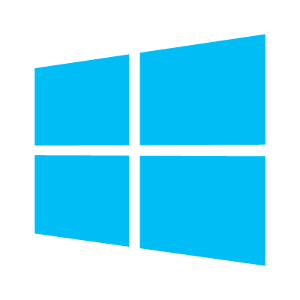Windows 7 a déjà fêté son premier anniversaire avec comme cadeau l’arrivée d’une version bêta du premier service pack. Contrairement à des versions plus anciennes de Windows où le slipstream était d’une facilité déconcertante, Microsoft ne propose aucun moyen d’intégrer ce SP1 dans Windows 7… Pour ceux qui sont amenés à installer régulièrement Windows 7, la mise à jour est longue. Il faut généralement télécharger 160 Mo de mises à jour via Windows Update ou lancer manuellement l’installation du SP1. Dans un cas comme dans l’autre, il faut un certain temps… Heureusement, grâce à RT 7 Lite, il est possible d’intégrer le Service Pack 1 (bêta) dans Windows 7. Cousin des célèbres nLite et vLite, cet utilitaire permet aussi d’injecter des pilotes, de personnaliser l’installation et de retirer des composants !
Enfin !
RT 7 Lite n’est pas nouveau en soi, la première version datant de mars 2010, mais depuis l’arrivée de la bêta build 2.4.0 et surtout de la build 2.5.0, il permet d’intégrer le SP1 à Windows 7. Certes, il s’agit d’un logiciel en version bêta pour « slipstreamer » un service pack en version bêta également. Cependant, il faut relativiser certaines choses. En effet, le Service Pack 1 est essentiellement une compilation des mises à jour de Windows 7 et RT 7 Lite arrive parfaitement à les injecter dans les images… De plus, comme nLite et vLite, il permet de personnaliser le DVD d’installation. Voilà qui devrait plaire à pas mal de monde ! Rappelons cependant que modifier de la sorte Windows 7 n’est pas en accord avec le CLUF et tout ce qui en découle…
RT 7 Lite
Windows 7 affiche des liens de parenté évidents avec Windows Vista. Ainsi, vLite peut servir à personnaliser Windows 7 mais il a certaines limites tant dans la gestion des « packages » que dans l’intégration des pilotes. Lors de l’intégration de certains pilotes dans Windows 7, vLite ne semble pas capable de remplacer ceux d’origine. Quand nous avons inséré les pilotes AHCI d’Intel, Windows 7 démarrait dans un premier temps avec les pilotes Microsoft puis détectait le nouveau matériel et installait automatiquement le pilote Intel puis demandait un redémarrage. Exactement comme une installation manuelle… Avec RT 7 Lite, le driver Intel est directement installé et aucun reboot supplémentaire n’est nécessaire. Dans le cas de pilotes non présents dans Windows 7 (un contrôleur Intel Gigabit 82578DC), vLite remplit par contre sa mission.
RT 7 Lite présente d’autres avantages surtout s’il est utilisé sur une machine avec Windows 7. En effet, le logiciel est « auto suffisant » et il n’est pas nécessaire comme avec vLite de télécharger presque 1 000 Mo pour le « WAIK » pour n’en utiliser qu’un peu plus de 128 Ko (wimfltr.sys et wimfltr.inf) ! L’interface de RT 7 Lite est comparable à celle de vLite avec 5 groupes de tâches et la possibilité de graver un DVD ainsi que, cerise sur le gâteau, de faire une clé USB de boot avec Windows 7 personnalisé !
Windows 7 SP1
La première étape avec RT 7 Lite (comme avec nLite et vLite) est de copier le contenu du DVD sur le disque dur mais il peut aussi se baser sur une image ISO. En partant d’un DVD de Windows 7, il faut dans un premier temps sélectionner le lecteur avec le DVD de l’OS, puis donner un chemin de sauvegarde. Il n’est pas nécessaire de créer un dossier, la sélection d’un disque dur suffit, RT 7 Lite se chargera de créer un répertoire. Par contre, il est vivement conseillé d’utiliser un autre disque physique que celui où se trouve RT 7 Lite (et ses dossiers temporaires). En effet, RT 7 Lite lit et écrit en même temps des volumes de données très importants et utiliser 2 disques conduit à un gain de temps. Attention aussi à votre SSD qui risque d’en prendre un coup au niveau de l’usure !

Par rapport à vLite, RT 7 Lite est beaucoup plus lent dans toutes les opérations de chargement des images. En outre, les indicateurs de progression ne sont pas toujours très linéaires. Les temps indiqués à titre informatif sont longs mais il faut compter 5 minutes pour copier le DVD sur le disque et encore 1 bonne minute pour que RT 7 Lite charge les images…

Il suffit de sélectionner la version de Windows 7 voulue sans oublier de cocher la case : SlipStream Service Pack. C’est reparti pour presque 1 minute d’attente. Sélectionnez le chemin d’accès au SP1, cliquez sur Start et allez prendre un café ! L’intégration prend entre 25 et 30 minutes dont une vingtaine pour les 25 premiers pourcents (Integrating service pack) et le reste pour sauver l’image…


Procédons donc ! Là encore, il faut attendre une à deux minutes le temps pour RT 7 Lite de charger la nouvelle image et ses modules ainsi que le rassemblement d’informations. Oui, c’est long… Dans notre cas, nous avons obtenu les meilleurs résultats avec RT 7 Lite et le SP1 sur le disque système et les fichiers de Windows 7 sur un second disque. Les meilleures performances devraient être atteintes avec 3 disques : un pour les fichiers temporaires de RT 7 Lite (le dossier peut être choisi manuellement), un pour les fichiers de Windows 7 et un pour le SP1.


Une fois l’intégration accomplie, le bouton task (tâche) devient accessible. Afin de ne pas perdre le travail déjà réalisé, le mieux est de cocher seulement : ISO-Bootable afin de créer directement un « master » de Windows 7 SP1. Petit détail qui peut avoir de l’importance si vous êtes habitués à identifier certains fichiers de Windows 7 sur base de leur date de création (14/07/2009), les nouvelles versions sont datées du jour du slipstream. Afin de conserver des dates comparables, il suffit de passer la date au 14/07/2009 le temps de l’intégration…

Plusieurs options sont proposées dont la possibilité de graver directement l’image sur un DVD ou de créer une clé USB, naturellement bootable dans les deux cas. Compte tenu du temps d’intégration, le mieux est à présent de graver directement une image. Il faudra comme toujours encore attendre deux à trois minutes pour la création de l’image et autant de temps pour la gravure elle-même. La création d’une clé de boot prend un temps comparable. A 100%, il faudra encore patienter quelques temps… Après presque ¾ d’heure, vous êtes enfin en possession d’un Windows 7 SP1 !
Quelques remarques :
- RT 7 Lite n’apprécie guère qu’on ouvre ses dossiers temporaires quand il travaille : risque de plantage.
- RT 7 Lite doit être fermé proprement afin qu’il « unmount » les images : risque de fichiers non effaçables (ou très difficilement).
- Un Windows 7 à jour est vivement conseillé pour utiliser RT 7 Lite (surtout au niveau du framework .Net).
Windows 7 sur mesure…
Une fois le SP1 intégré à Windows 7 et le résultat sauvegardé (image ISO sur le disque, dossier ou DVD), on peut s’attaquer à la personnalisation (qui peut se faire dans la foulée). Si vous relancez RT 7 Lite pour continuer les opérations, plus besoin cette fois de cocher l’intégration du SP1… Allons-y gaiement en cochant toutes les options !

- Updates
- Cette section permet d’intégrer des mises à jour, des pilotes, d’autres langues et des applications. Actuellement, il n’y a pas de mise à jour à ajouter une fois le SP1 intégré mais il n’y a rien de complexe à les intégrer. C’est principalement l’intégration de pilotes et d’applications qui se révèle pratique. Pour les pilotes, il suffit de sélectionner tous les « .inf » d’un dossier avec CRTL + A ou à la souris « au lasso ». Au niveau des applications, le chemin d’accès suffit mais il est possible d’ajouter des switchs comme /quiet dans notre exemple.



- Features Removal
- Cette section permet de tailler dans Windows 7 sans limitation ! L’arborescence de droite permet de marquer des fonctionnalités à conserver. Elles seront alors grisées pour empêcher la sélection dans l’arborescence de gauche… Tout ce qui est sélectionné côté gauche sera retiré définitivement de l’image finale. A titre d’exemple, pour virer Windows Media Center, il faut préalablement le désélectionner dans Media Features, Windows Media Center dans la colonne de droite afin de permettre sa sélection colonne de gauche.

- Pour alléger fortement Windows 7, retirer : Speech support (440 Mo), tous les packs de langue (RT 7 Lite conserve la langue par défaut), Natural Language (1,12 Go) et Tablet PC (392 Mo). Attention, la suppression de composants importants a des conséquences sur d’autres et toutes les dépendances ne sont pas affichées par RT 7 Lite. Le retrait de composants engendre parfois l’absence de raccourcis dans le menu démarrer pour certaines applications. Ainsi, Pense-Bête tend à disparaitre du menu démarrer dès qu’on supprime des composants… Notez qu’il est assez périlleux de retirer des services !
- Tweaks
- Control Panel : sélectionner les applications affichées dans le panneau de contrôle.
- Desktop : personnalisation du bureau et de la barre des tâches.
- Explorer : les raccourcis du bureau, les menus contextuels et l’affichage (fichiers cachés).
- Security : désactiver UAC, le Firewall et Windows Défender.
- Service : régler le lancement de services.
- System : une volée de réglages dont UXTheme patch (pour utiliser d’autres thèmes que ceux de Microsoft).
- Visual effects : effets graphiques dont Aero.
- Internet Explorer : choisir Google à la place de Bing par exemple…
- Media Center : diverses options…
- Custom registry : ajouter des clés au registre.
- La section Tweaks est beaucoup moins risquée. Elle permet :

- Un-Attended
- Les valeurs données ici serviront à automatiser la procédure d’installation en fournissant la réponse aux questions posées durant l’installation : numéro de série, nom, compagnie, type de réseau, information régionale, etc. RT 7 Lite permet de sélectionner le disque d’installation et son formatage. Attention, lors de l’installation aucune confirmation ne sera demandée !!!


- Customization
- Cette partie touche la cosmétique de Windows 7 : ajout d’économiseur d’écran, de thème, de fond d’écran, d’image de logon, de gadgets, de documents, de musique, de sons, etc. La section More Option permet d’injecter un Explorer.exe patché avec un autre ORB pour ceux qui sont allergiques à celui par défaut ! On peut aussi changer des boutons, modifier l’image de fond du media player et media center, etc.

Apply !
Quand vous avez terminé toutes la personnalisation, n’oubliez surtout pas de cliquer sur Apply avant de passer à la section ISO-Bootable. Attention, il n’y a aucun message pour signaler que les paramètres personnalisés ne sont pas appliqués automatiquement ! Après Apply, RT 7 Lite propose au choix de traiter toutes les versions de Windows 7 ou seulement celle sélectionnée. Mieux vaut ne modifier que celle en cours surtout si un numéro de série a été encodé… Allez prendre un second café ! Il faut compter au moins ¼ d’heure de traitement. Lors de la phase finale (ou plus exactement des phases finales), ne vous réjouissez pas à la vue du « Saving image », un « building image » doit lui succéder ! Il restera à sauver votre Windows 7 SP1 sur mesure (et reprendre un café le temps de la préparation et de la gravure ou de l’écriture de la clé USB).




Surtout ne cliquez pas sur Finsh avant de passer par ISO-Bootable !
Contrepartie et mise en garde !
Avant d’avoir son « Windows 7 SP1 personnel », il faudra certainement plusieurs essais qui prendront beaucoup de temps au début mais deviendront de plus en plus rapides quand il ne s’agira plus que d’affiner des réglages. Ces manipulations peuvent au final faire gagner du temps à ceux qui installent souvent Windows 7 par exemple sur des machines de test (non virtuelles). En effet, l’installation d’un Windows 7 SP1 activé et « réglé aux petits oignons » depuis une clé USB prend moins de 10 minutes sans aucune intervention. En contrepartie, un Windows 7 allégé peut être la source de disfonctionnement si des composants important sont retirés. En outre, le retrait de certains programmes anodins entraine parfois la disparition de raccourcis du menu « démarrer »… Enfin, utiliser le formatage direct de la section Un-Attended peut avoir des conséquences dramatiques !